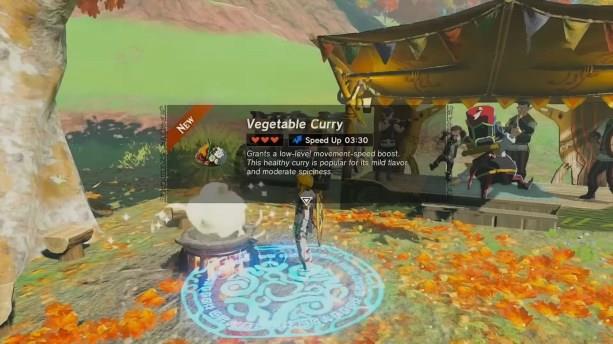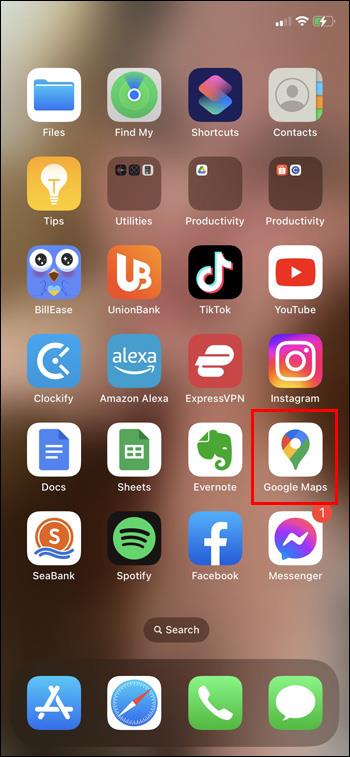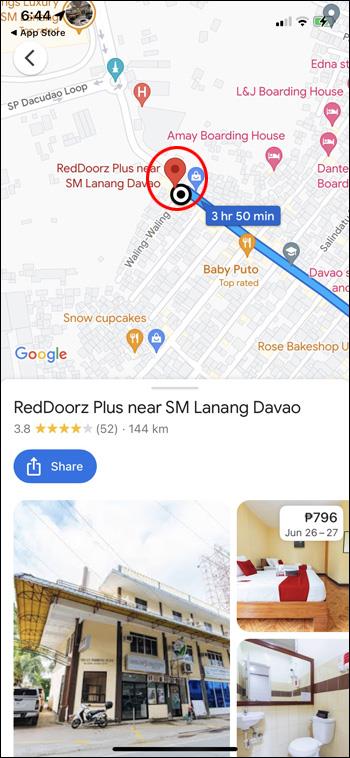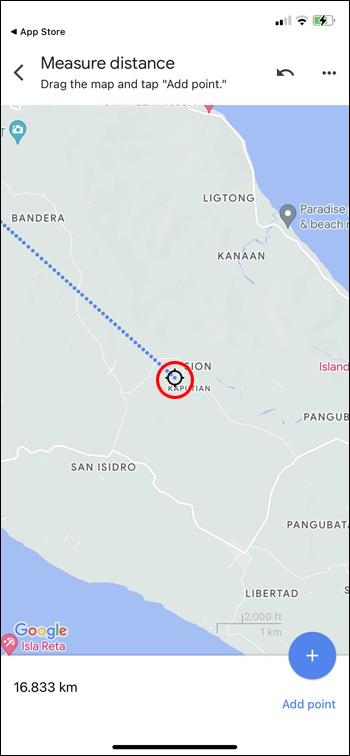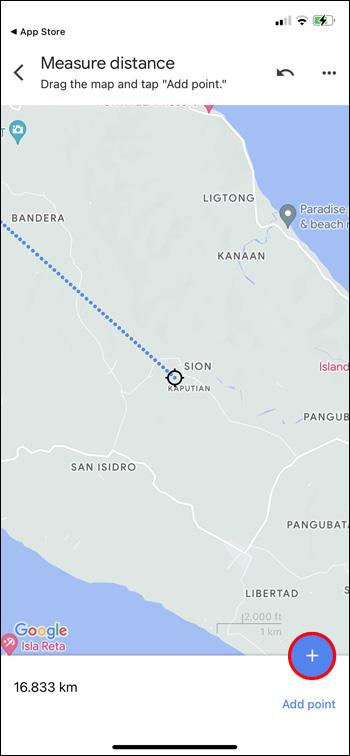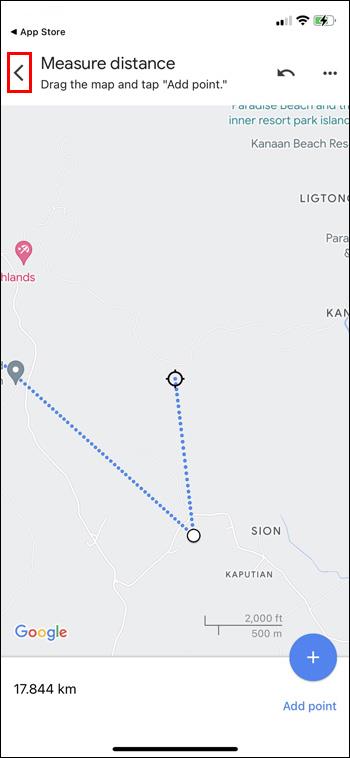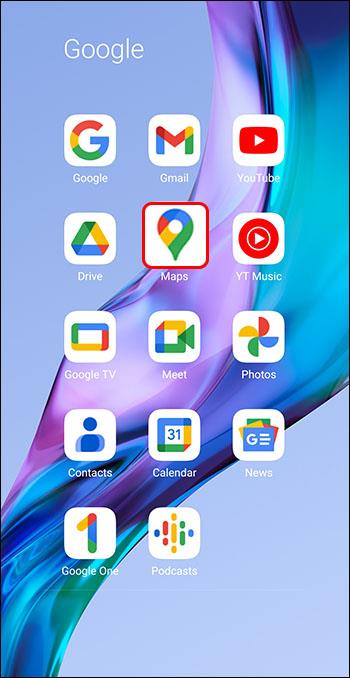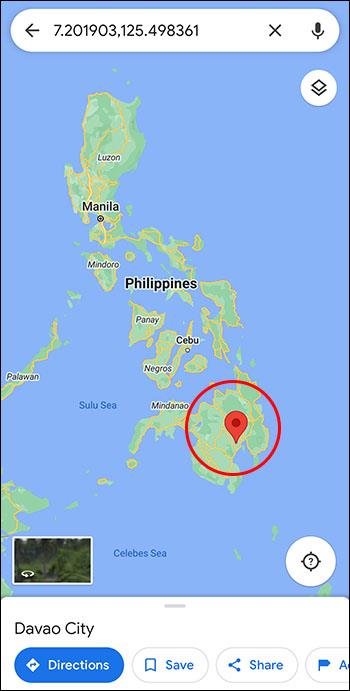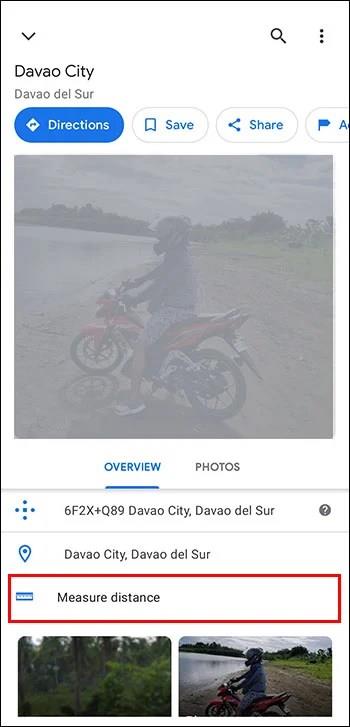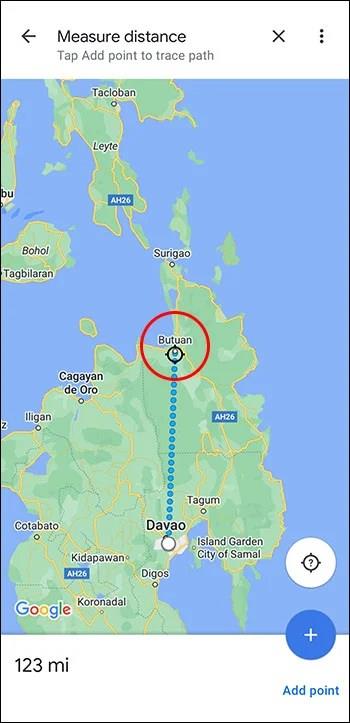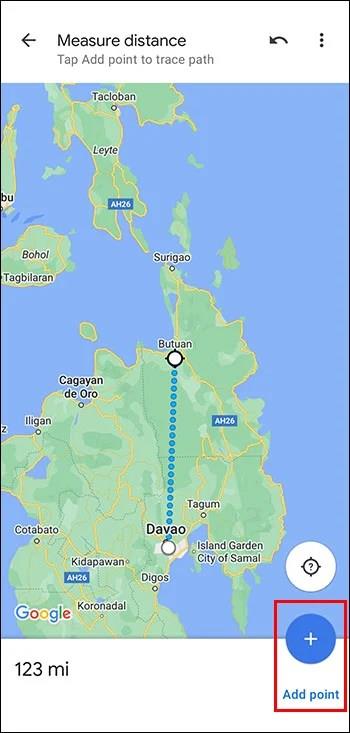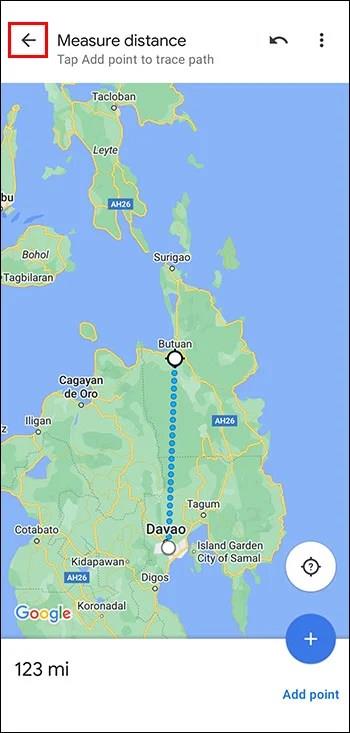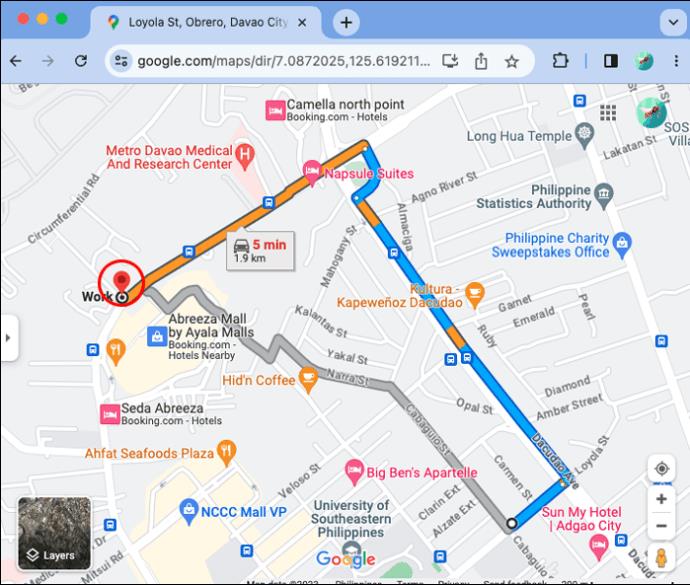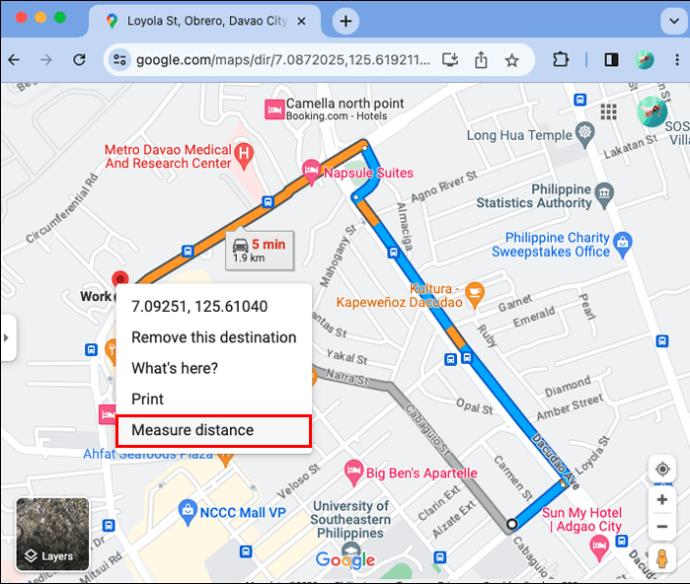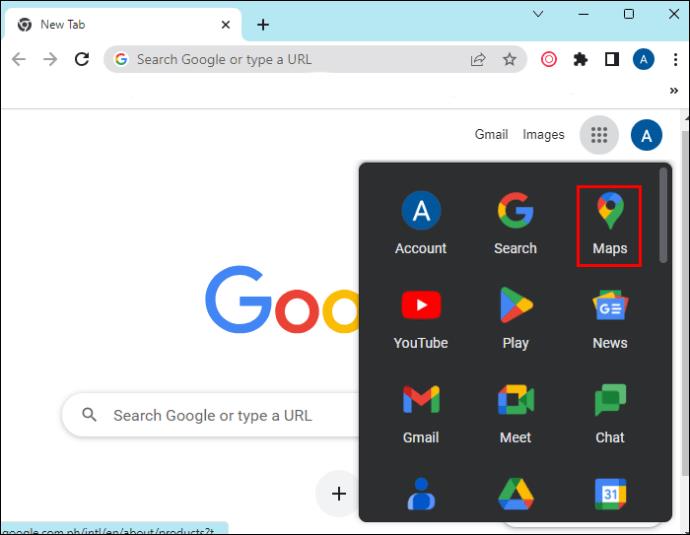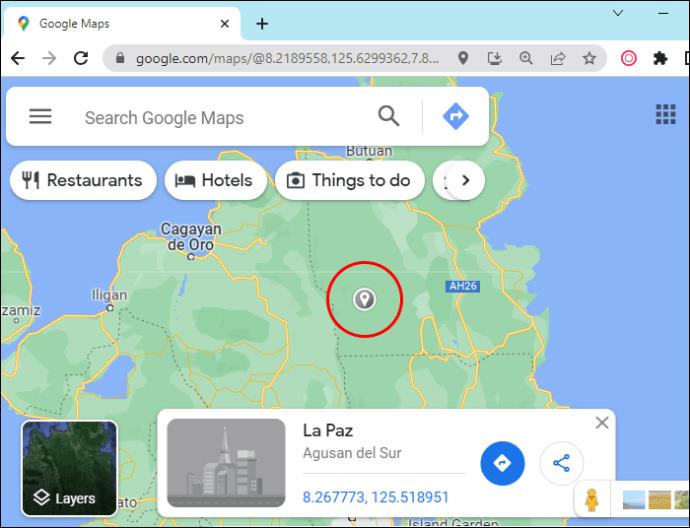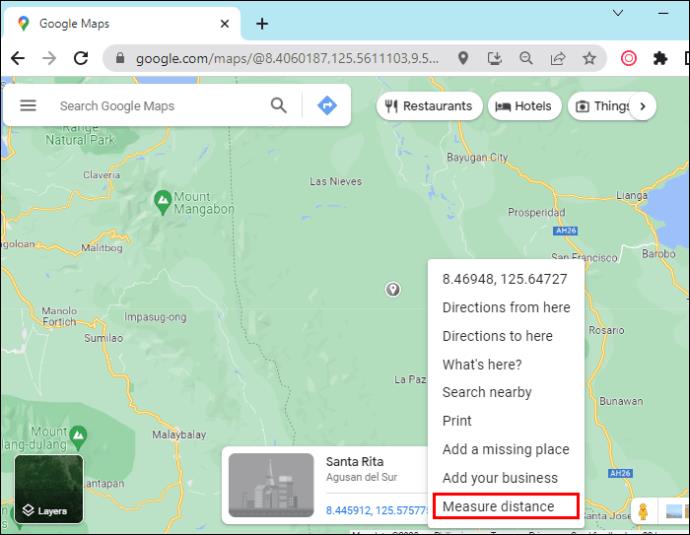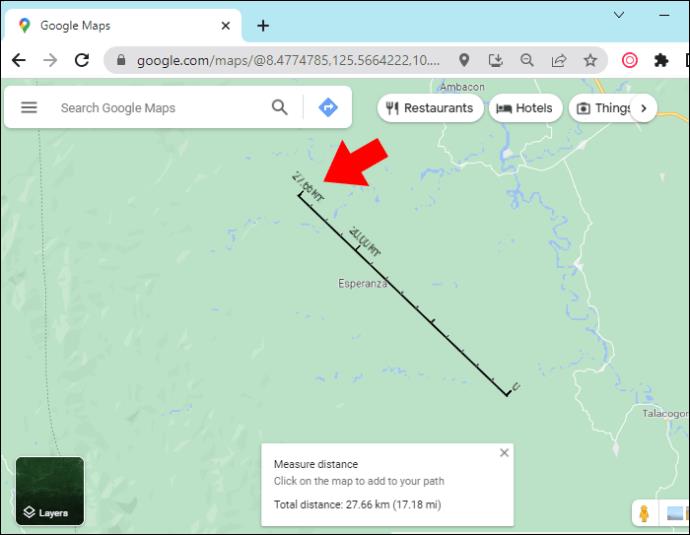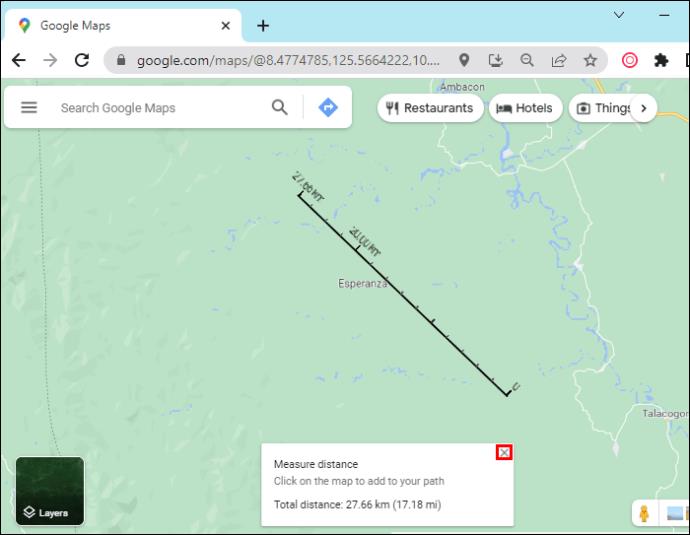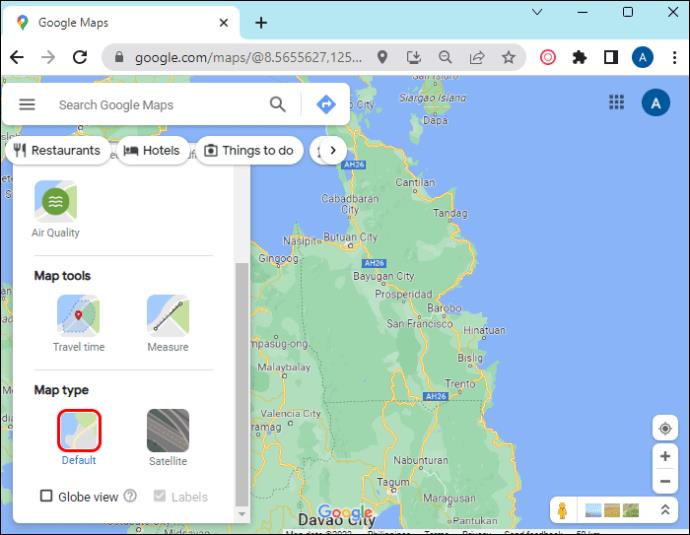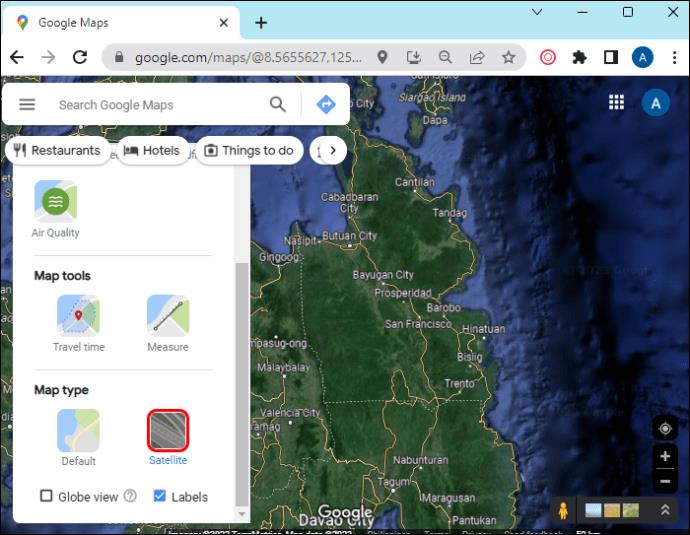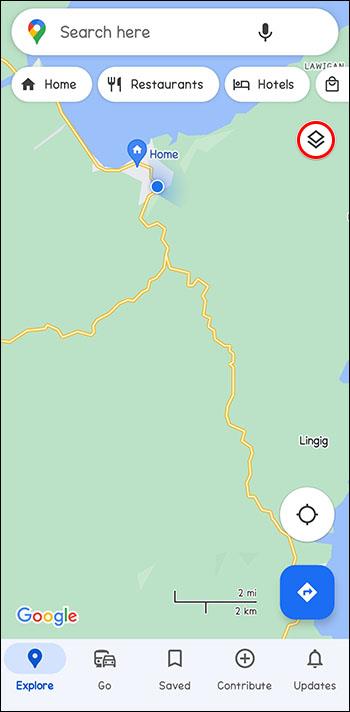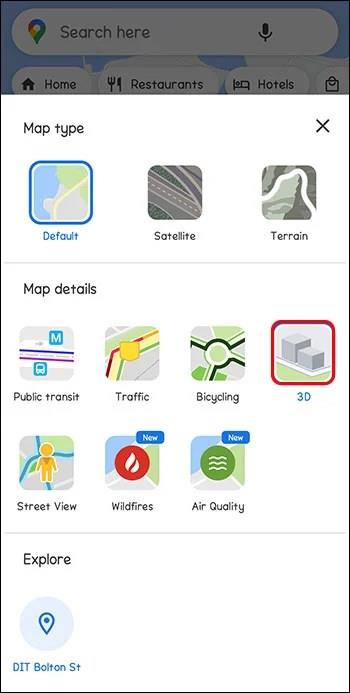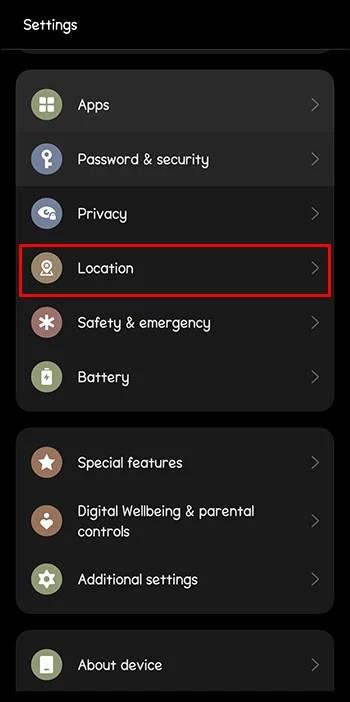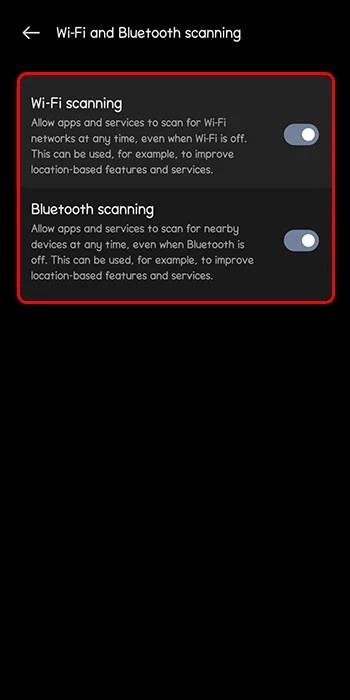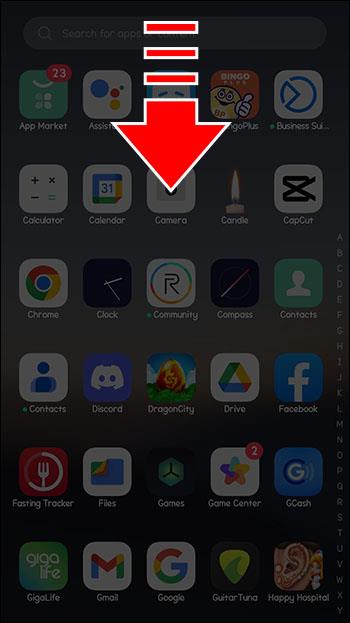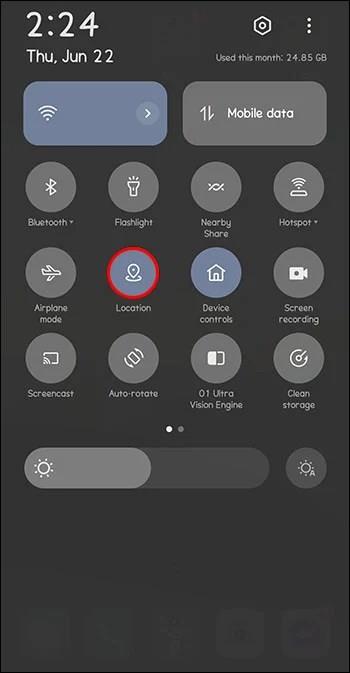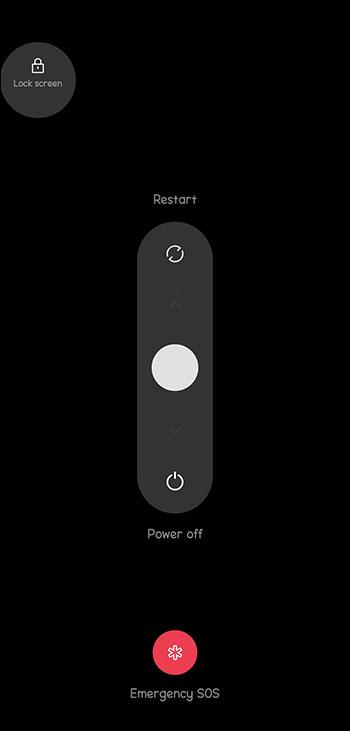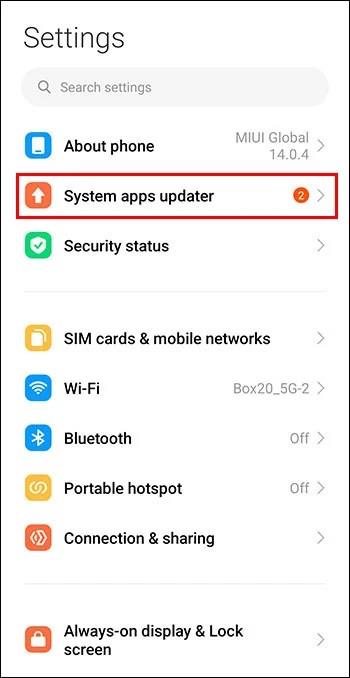Veze uređaja
Google karte vam omogućuju mjerenje udaljenosti između dvije točke. Također možete dodati više točaka na kartu. Sve to znači da možete izmjeriti udaljenost u stvarnom svijetu između bilo koje odabrane lokacije. Ali kada će vam ovo dobro doći?
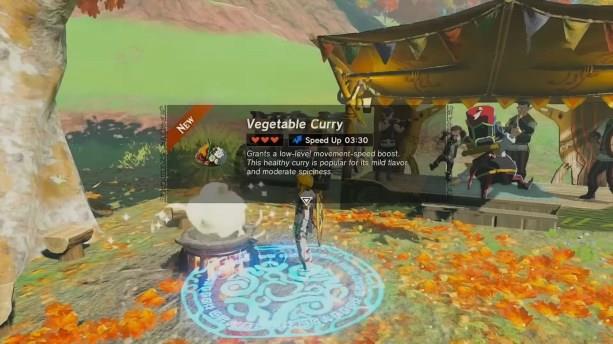
Ovaj će članak objasniti kako mjeriti udaljenosti pomoću Google karata i različite načine korištenja značajke na različitim uređajima.
Izmjerite udaljenost na iPhoneu i iPadu
Ako želite izmjeriti udaljenost između dvije točke, bez sumnje ćete morati biti super točni. Unesite Google Maps. Sljedeći koraci omogućit će vam da izmjerite točnu udaljenost pomoću Apple uređaja:
- Otvorite Google karte.
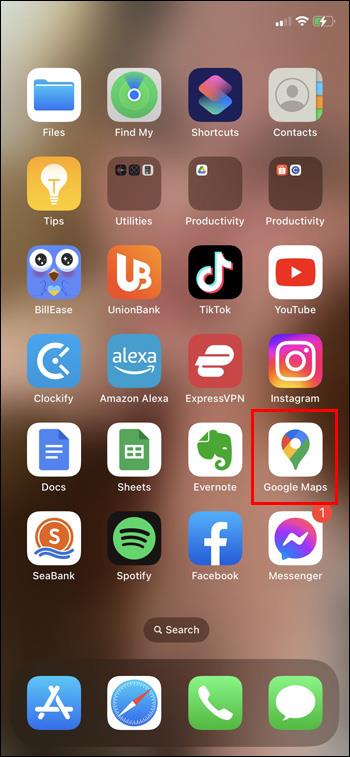
- Dodirnite i držite kartu dok se ne pojavi crvena pribadača.
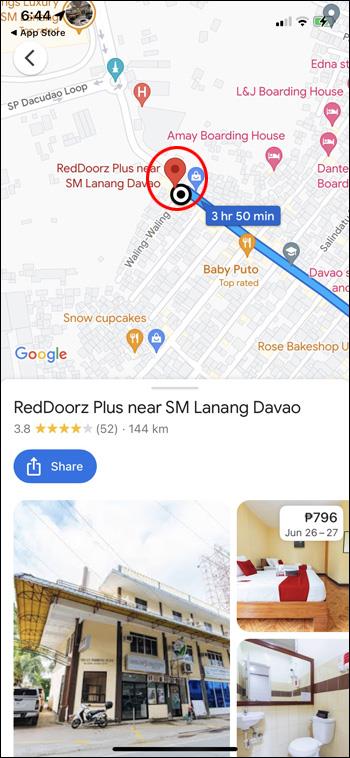
- Kliknite na "Izmjeri udaljenost".
- Pomičite kartu dok crni krug ne bude na mjestu gdje želite dodati sljedeću točku.
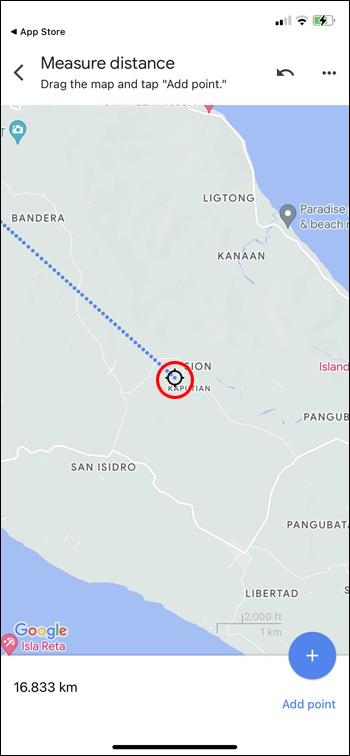
- Na dnu karte kliknite na "Dodaj točku".
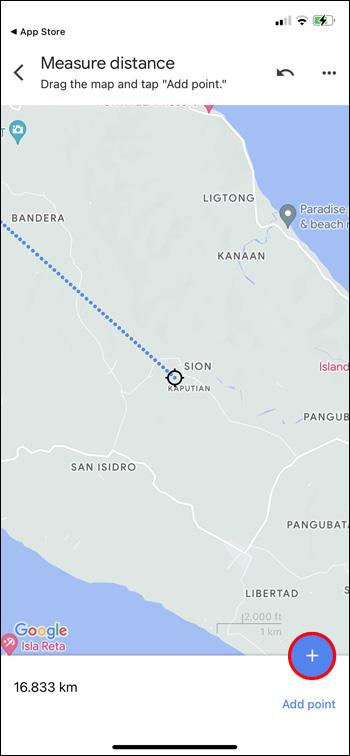
- Kliknite strelicu natrag na vrhu kada ste gotovi.
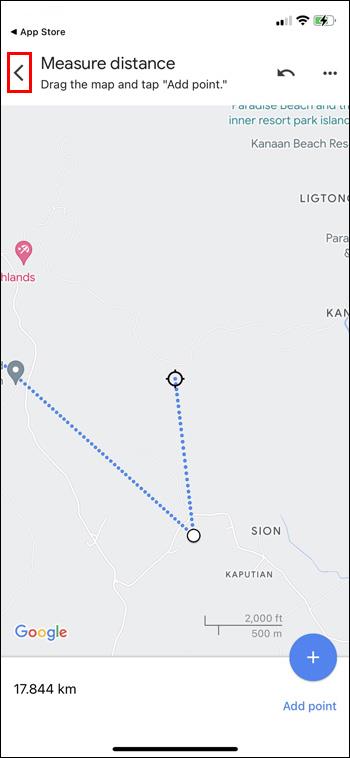
Mjerenje udaljenosti na Androidu
Postupak je sličan na Android uređaju. Evo što trebate učiniti:
- Otvorite Google karte.
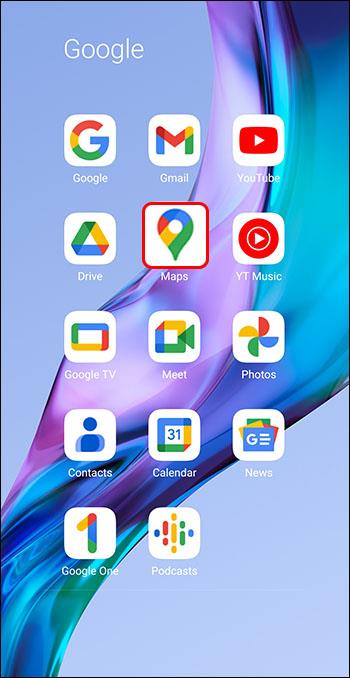
- Dodirnite i držite zaslon dok se ne pojavi crvena pribadača.
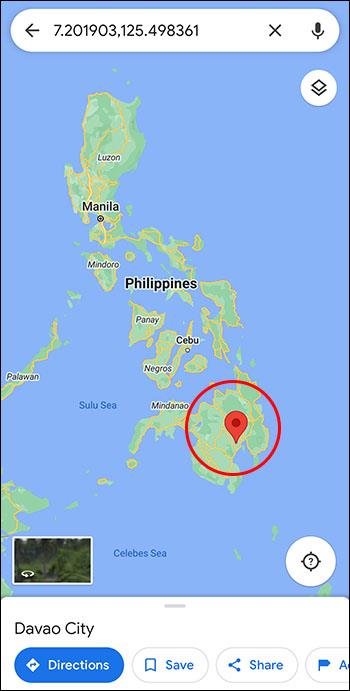
- Kliknite na "Izmjeri udaljenost".
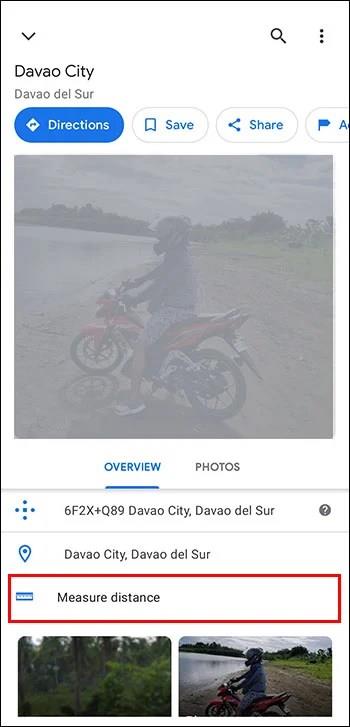
- Pomičite kartu dok crni krug ne bude na mjestu gdje želite dodati sljedeću točku.
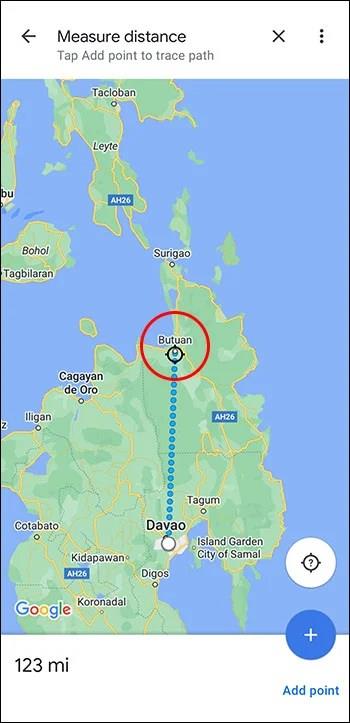
- Na dnu karte kliknite "Dodaj točku".
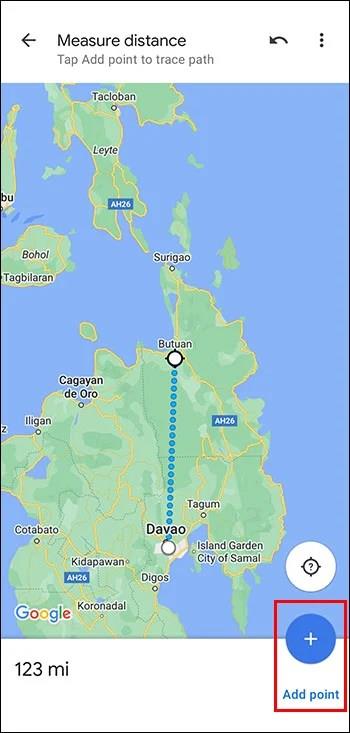
- Kliknite strelicu natrag na vrhu kada ste gotovi.
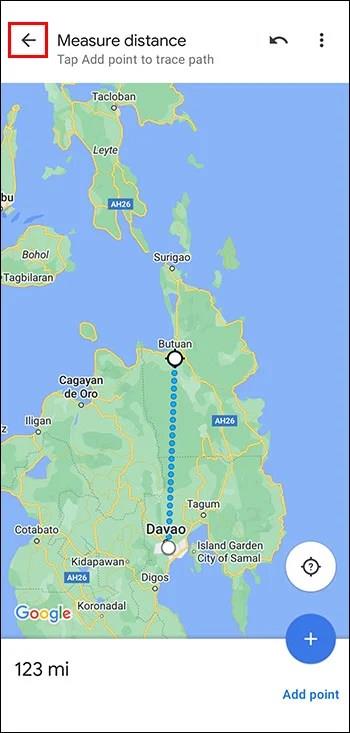
Napomena: Na iPhoneu i Androidu, kada dodirnete kartu u 2. koraku, ne dodirujte naziv ili ikonu koji su već tamo. Možete poništiti zadnju točku koju ste napravili klikom na "Poništi" ili izbrisati svaku točku klikom na "Više" i "Obriši" na vrhu.
Mjerenje udaljenosti na Macu
Sljedeći koraci pomoći će vam da izmjerite udaljenost pomoću Maca:
- Desnom tipkom miša kliknite početnu točku (kontrolni klik ili klik s dva prsta na dodirnoj podlozi).
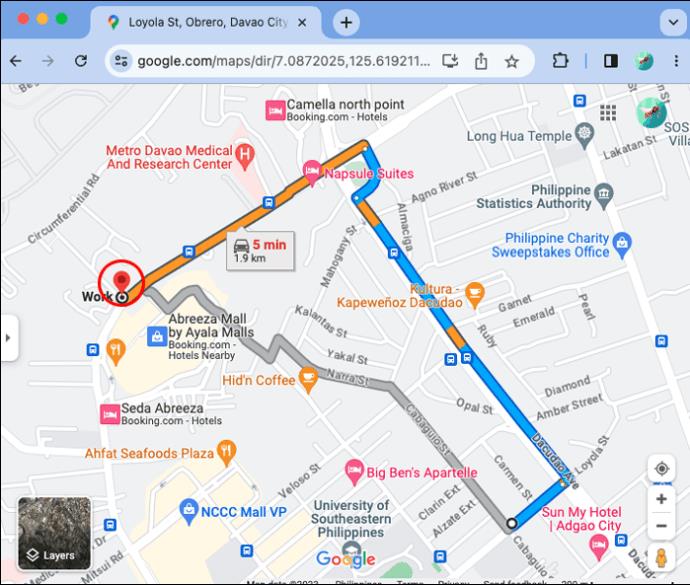
- Idite na izbornik prečaca.
- Kliknite na "Izmjeri udaljenost".
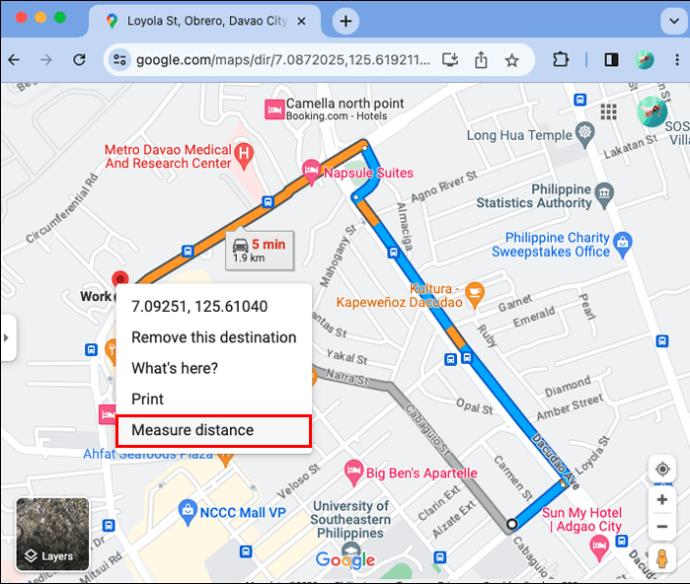
Izmjerite udaljenost na računalu
Sljedeći koraci omogućit će vam mjerenje udaljenosti pomoću osobnog računala.
- Otvorite Google karte.
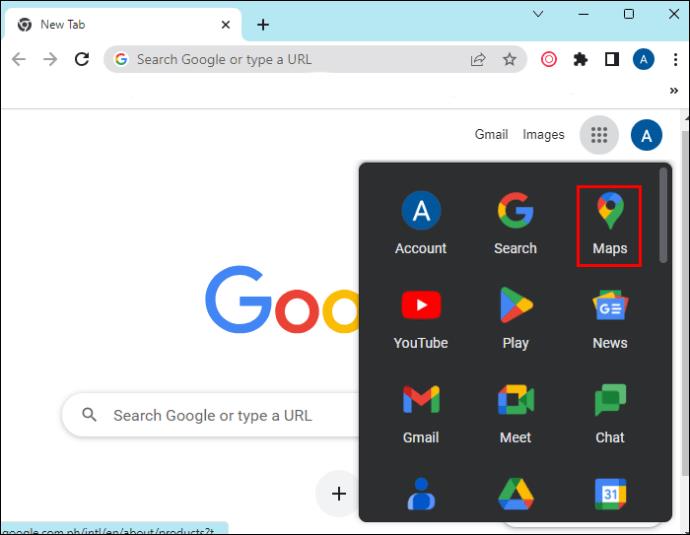
- Kliknite desnom tipkom miša gdje želite da vam bude početna točka.
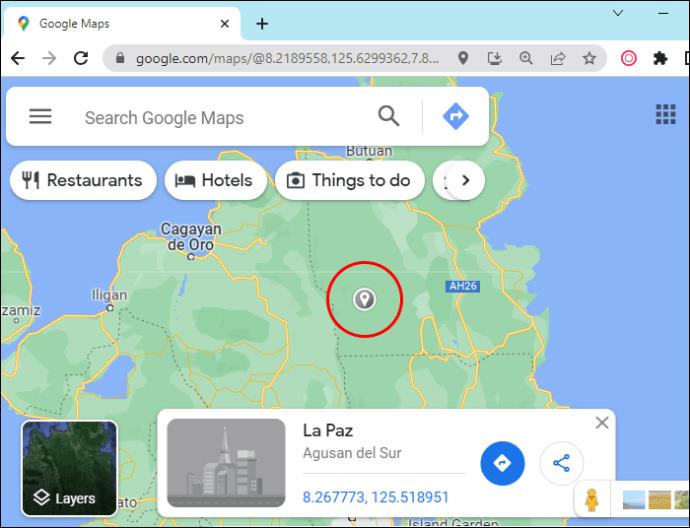
- Kliknite na "Izmjeri udaljenost".
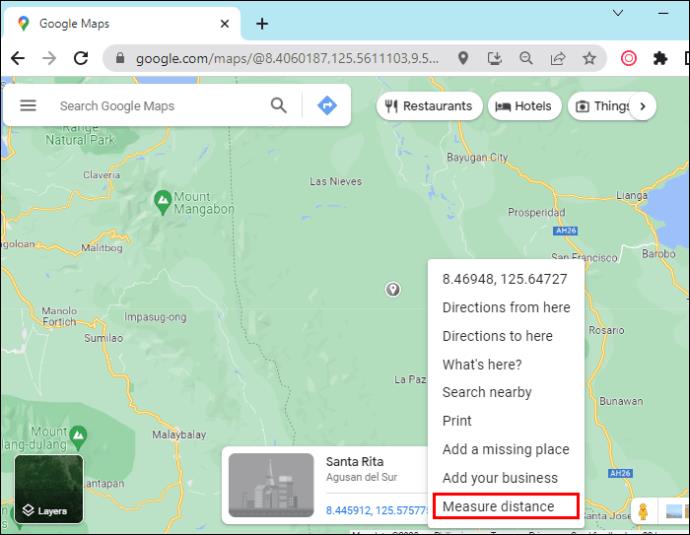
- Kliknite na kartu bilo gdje kako biste napravili put za mjerenje.
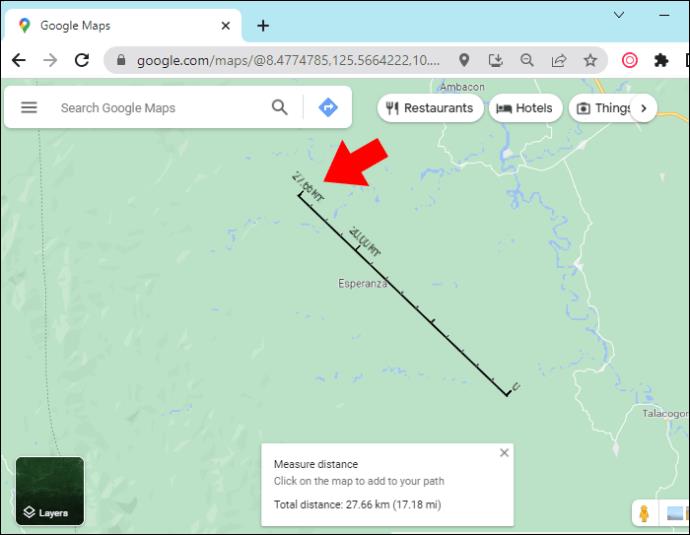
- Kliknite "Zatvori" na dnu kada ste gotovi.
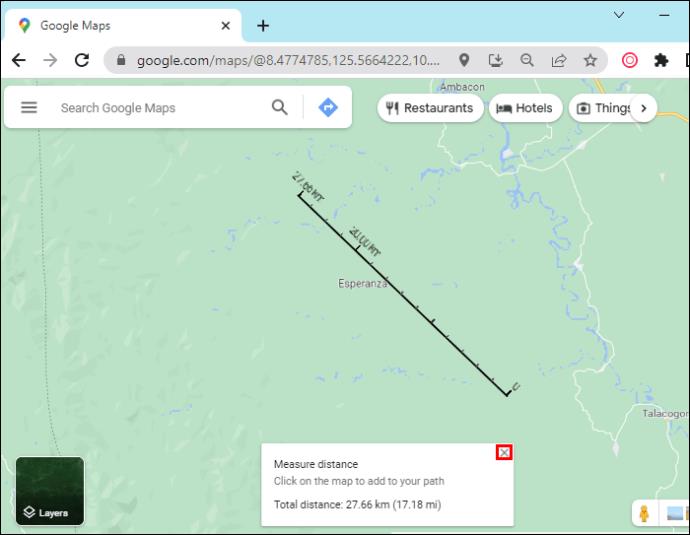
Napomena: Ako trebate pomaknuti točku, samo je kliknite i povucite. Ako ga trebate potpuno ukloniti, sve što trebate učiniti je kliknuti na njega.
Međutim, ne možete mjeriti udaljenost ako koristite jednostavni način. Potražite munju kako biste utvrdili jeste li u jednostavnom načinu rada.
Druga verzija Google karata
Ako se karta na kojoj se nalazite ne pomiče glatko, postoje dvije druge Google karte koje možete koristiti:
- Zadano: U ovoj verziji samo ćete vidjeti kartu u zadanom načinu.
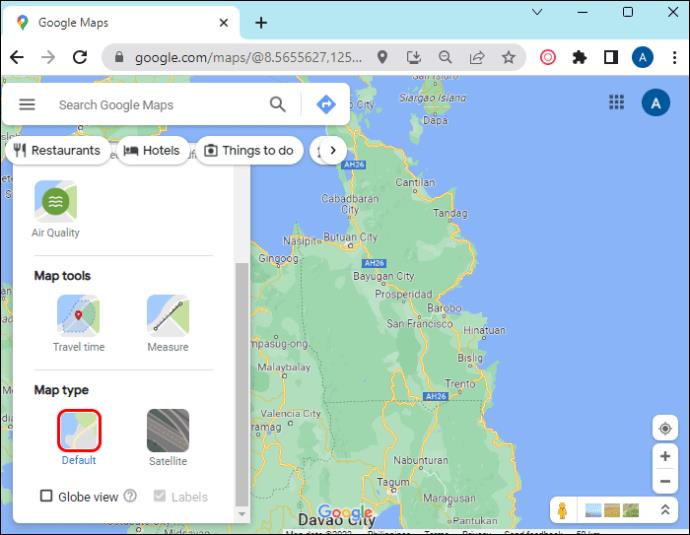
- Satelit: Ova verzija će vam pokazati više detalja koji uključuju 2D i 3D prikaze.
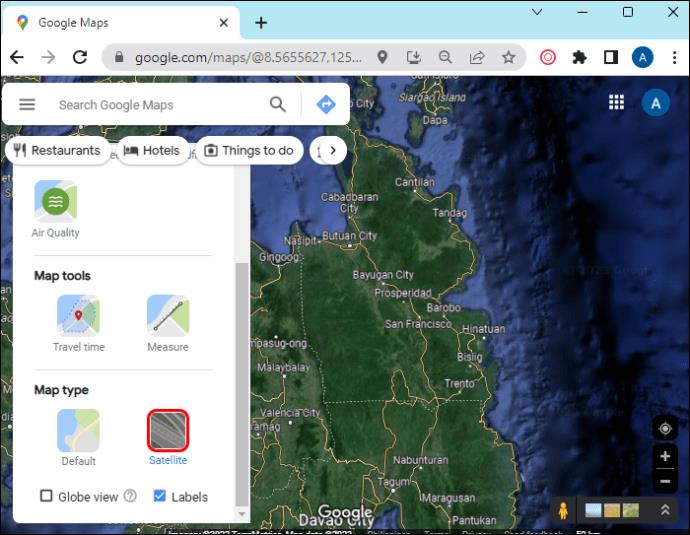
Ako želite omogućiti Satelitski način rada, pritisnite ikonu "Slojevi/Satelit" u donjem lijevom kutu.
Kako omogućiti 3D način
U 3D načinu rada vidjet ćete zgrade i značajke u 3D, satelitske slike i još mnogo toga. Ova verzija će vam omogućiti glatkije zumiranje i prijelaze. Za korištenje 3D načina rada slijedite ove korake:
- U satelitskom načinu rada otvorite Google karte.
- Provjerite je li omogućen prikaz globusa.
Da biste to učinili, zadržite pokazivač iznad "Slojevi", dodirnite "Više" i kliknite okvir "Prikaz globusa".
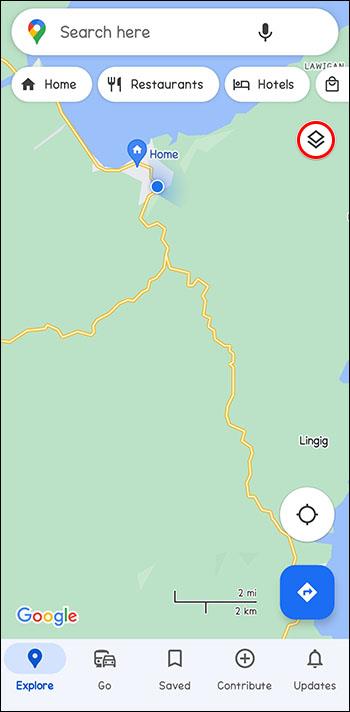
- Dodirnite 3D ikonu na dnu ispod kompasa.
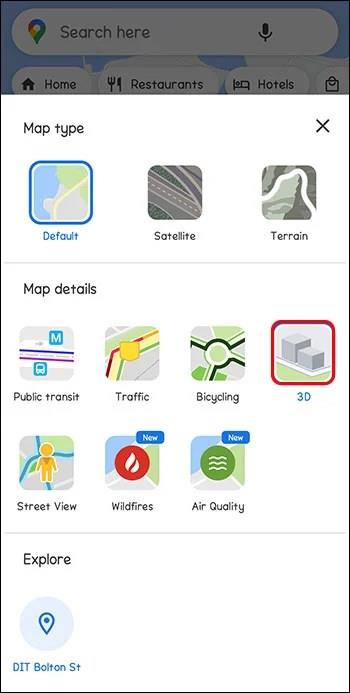
Kako omogućiti 2D način
Ovaj način radi bolje na starijim računalima. Nećete imati 3D slike.
Za korištenje 2Dmode idite na Google Maps .
Kako kalibrirati Google karte
Možda ćete moći dobiti točnije upute na svojim mobilnim uređajima ako kalibrirate Google karte.
- Idite na "Postavke", a zatim na "Lokacija".
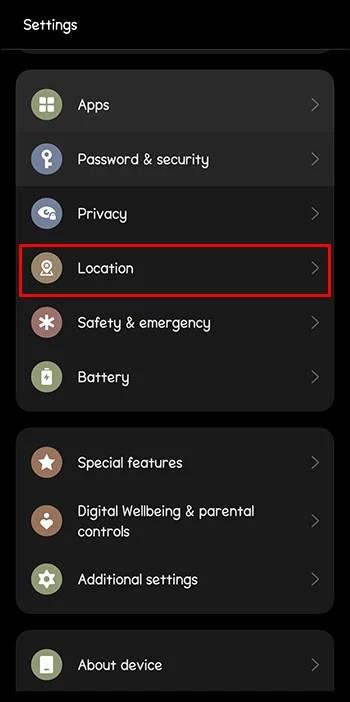
- Pomaknite “Traženje Wi-Fi-ja i Bluetootha” na “Uključeno”.
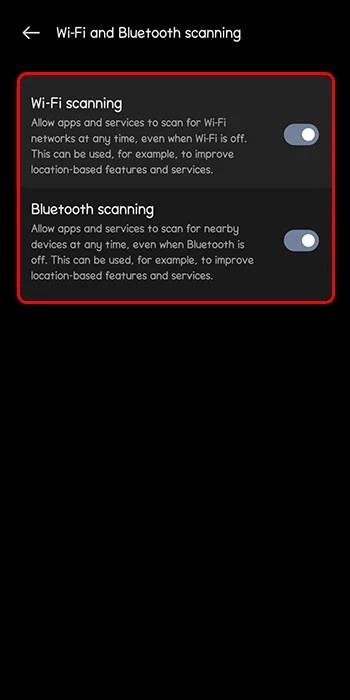
Kako poboljšati točnost lokacije
Google karte mogu izračunati udaljenost s izvrsnom točnošću. Nažalost, s vremena na vrijeme može malo zakasniti. Ali postoje neke stvari koje možete učiniti kako biste poboljšali točnost.
Uključi Wi-Fi:
Pametni telefoni koriste Wi-Fi provjerom baza podataka poznatih kao Wi-Fi mreže. Ovo zajedno s GPS faktorima u određivanju vaše lokacije je ispravno.
Telefon možete ponovno kalibrirati poništavanjem usluga lokacije kada ih isključite i ponovno uključite.
- Prijeđite prstom od vrha zaslona prema dolje.
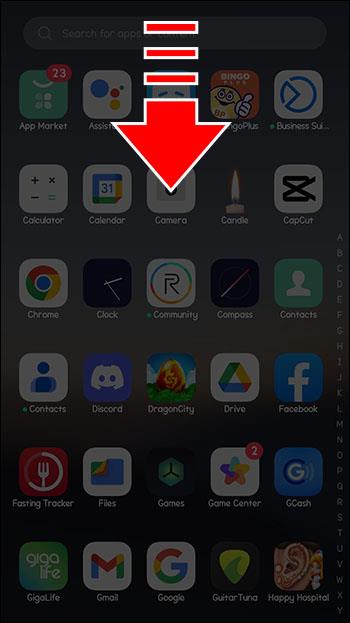
- Dodirnite i držite ikonu lokacije.
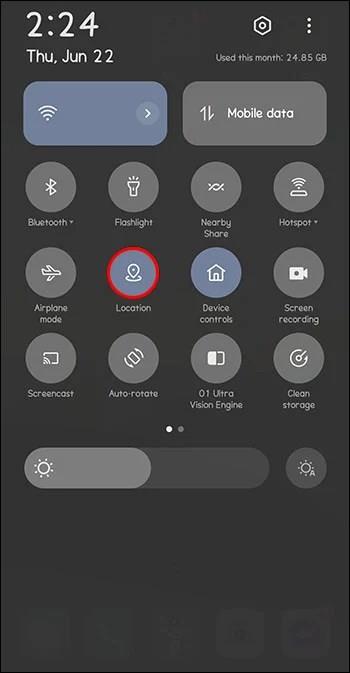
Ponovno pokretanje telefona može riješiti mnoge probleme, uključujući netočne podatke o lokaciji.
- Držite pritisnutu tipku za napajanje.
- Odaberite "Restart" ili "Power Off."
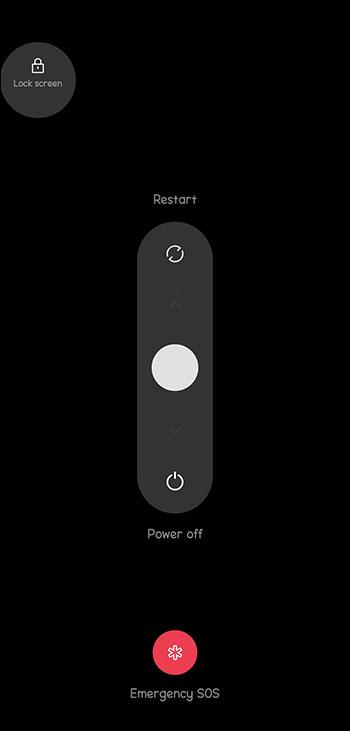
Ažurirajte svoj operativni sustav:
Ovo je za iPhone i Android uređaje. Nove verzije pametnih telefona također donose nove značajke i ispravljaju greške, tako da instaliranje najnovijih ažuriranja također može poboljšati vašu točnost lokacije.
- Idite na "Postavke".
- Kliknite na "Program za ažuriranje aplikacija sustava" i provjerite postoje li ažuriranja.
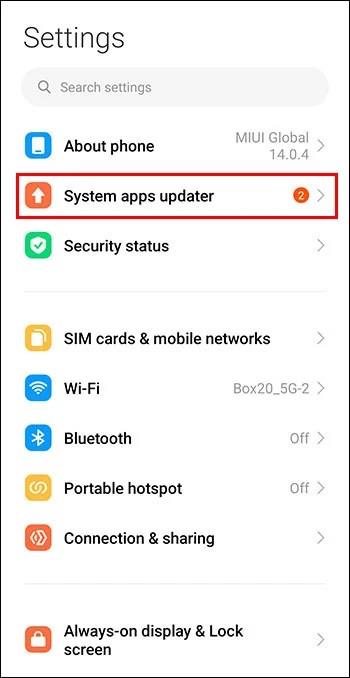
FAQ
Što ako Google karte ne rade na mom računalu?
Možete pretraživati upute do mjesta i tvrtki pomoću Google pretraživanja.
Što ako ne vidim punu verziju 3D karte?
Trebali biste provjeriti svoj preglednik jer će neki blokirati WebGL koji se koristi za izradu 3D slika.
Mogu li koristiti Google karte izvan mreže?
Možete spremiti Google karte za korištenje izvan mreže. Karte koje preuzmete možete pregledati u aplikaciji Google karte.
Mapirajte svoje odredište
Navigacija je veliki dio vaših planova putovanja i može vam pružiti najbolju moguću rutu. Pomoću Google Maps možete pratiti rutu od točke A do točke B ili napraviti vlastitu rutu dodavanjem točaka na putu. Ne samo da ćete dobiti informaciju o tome koliko će vam vremena trebati da završite svoje putovanje, već i izmjerenu udaljenost između dvije točke.
Jeste li koristili Google karte za mjerenje udaljenosti? Jeste li koristili neki od savjeta i trikova navedenih u ovom članku? Recite nam u odjeljku za komentare ispod.